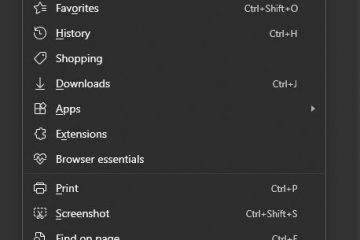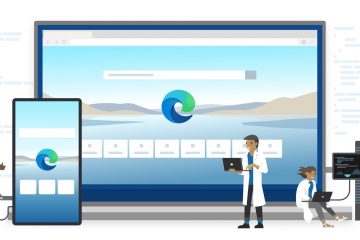Modul Dukungan Kompatibilitas (CSM) adalah fitur UEFI yang digunakan saat Anda membutuhkan dukungan Legacy BIOS (mis., untuk melakukan booting dari drive yang dipartisi MBR).
Pada motherboard MSI, Anda dapat dengan mudah aktifkan atau nonaktifkan dari tab Konfigurasi OS Windows pada BIOS. Namun pertanyaan utama yang saya lihat dari kebanyakan orang adalah apakah akan mengaktifkan atau menonaktifkannya.
Jadi, saya akan menjelaskan apa itu CSM dan membantu Anda memutuskan apakah Anda harus mengaktifkan atau menonaktifkannya di artikel ini. Tentu saja, saya juga akan membahas langkah-langkah konfigurasi.
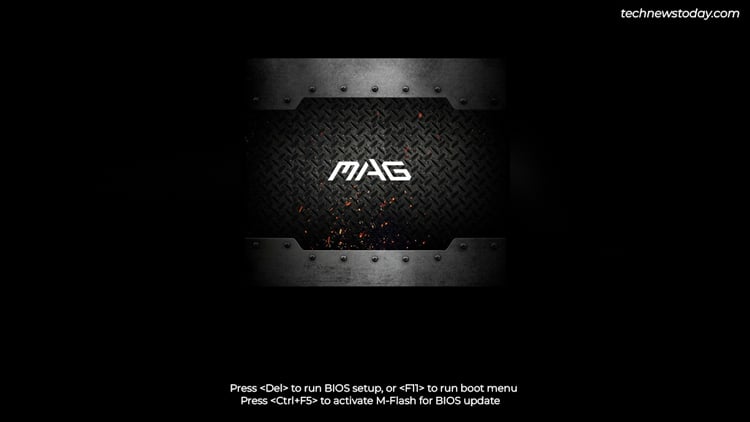
Haruskah Anda Menggunakan CSM atau UEFI
Seperti namanya, CSM adalah komponen UEFI yang menambahkan kompatibilitas mundur. Saya telah melihat orang-orang bingung apakah mengaktifkan CSM itu aman, atau apakah itu meningkatkan kinerja. Tapi itu tidak ada hubungannya dengan keamanan atau kinerja. Ini adalah fitur kompatibilitas.
Tanpa menyelam terlalu jauh ke dalam rasa partisi (MBR vs GPT), poin utama yang harus dipahami adalah:
Drive lama yang dapat di-boot biasanya diformat dengan rasa MBR sedangkan sebagian besar sistem modern menggunakan drive GPT. Legacy BIOS menjalankan boot loader dari Master Boot Record (sektor pertama) drive. UEFI menggunakan proses boot berbeda yang melibatkan executable EFI yang disimpan di partisi EFI. Ini berarti Anda hanya dapat mem-boot dari drive GPT pada sistem UEFI (yang merupakan hampir semua sistem modern).
Sekarang, pertimbangkan dua skenario. UEFI hanya berfungsi dengan Vista dan versi Windows yang lebih baru. Tetapi Anda mungkin ingin menggunakan OS lama seperti XP. Atau, Anda mungkin memiliki OS terbaru seperti Windows 10 di drive MBR. Di sinilah peran CSM.
Dengan mengaktifkan CSM, sistem Anda beralih ke proses booting lama. Ini berarti drive atau sistem operasi yang lebih lama akan bekerja dengan sistem UEFI Anda.
Tetapi ini memiliki beberapa konsekuensi. CSM bertentangan dengan beberapa fitur UEFI lainnya seperti Secure Boot atau Re-Size BAR Support. Jika Anda membutuhkan fitur seperti itu, Anda sebaiknya menonaktifkan CSM.
Mudah-mudahan, Anda memiliki pemahaman yang lebih baik tentang apa yang dilakukan CSM dan bagaimana Anda harus melanjutkannya sekarang. Mari beralih ke langkah sebenarnya.
Boot ke MSI BIOS
Jika Anda belum melakukannya, hidupkan PC Anda dan tekan berulang kali Del atau F2 untuk membuka MSI BIOS.
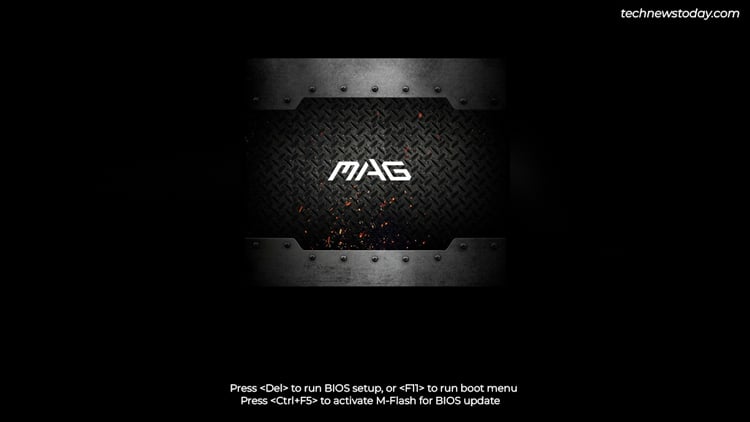
Pengaturan seperti Fast Boot dapat membuat kunci boot tidak berguna di beberapa sistem. Dalam kasus seperti itu, Anda dapat menggunakan tombol restart untuk mem-boot ulang PC 3 kali berturut-turut. Melakukannya akan membawa Anda ke lingkungan pemulihan.
Di sana, pilih Lihat opsi perbaikan lanjutan > Pemecahan masalah > Opsi Lanjutan > Pengaturan Firmware UEFI untuk mengakses antarmuka BIOS.
Konfigurasi CSM Di BIOS
Jika Anda hanya mencoba mengonfigurasi CSM saat ini, Anda dapat dengan cepat lakukan dalam Mode EZ.
Tekan tombol CSM/UEFI dari kanan bawah untuk memilih mode yang akan digunakan.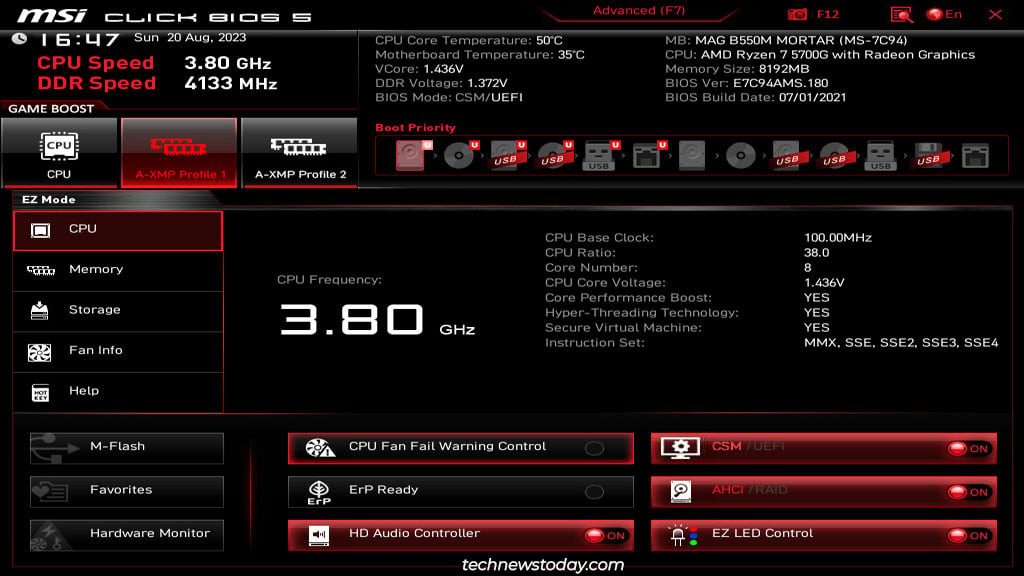
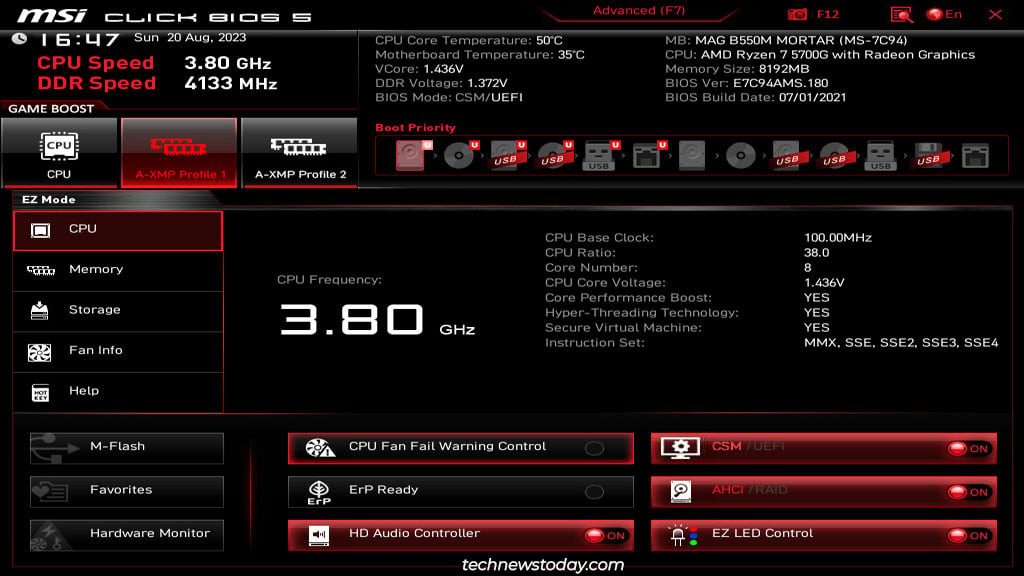 Lalu, tekan F10 dan pilih Ya untuk menyimpan perubahan dan keluar.
Lalu, tekan F10 dan pilih Ya untuk menyimpan perubahan dan keluar.
Jika Anda ingin mengelola setelan tambahan seperti urutan boot, Mode Lanjutan akan lebih cocok.
Tekan F7 untuk beralih ke Mode Lanjutan. Lalu, buka Pengaturan > Lanjutan > Konfigurasi OS Windows.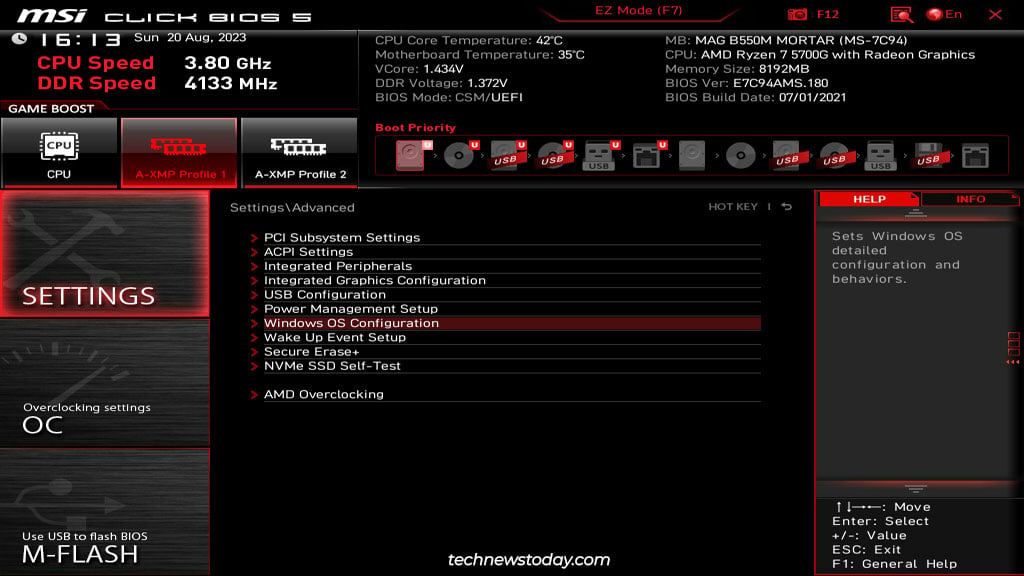
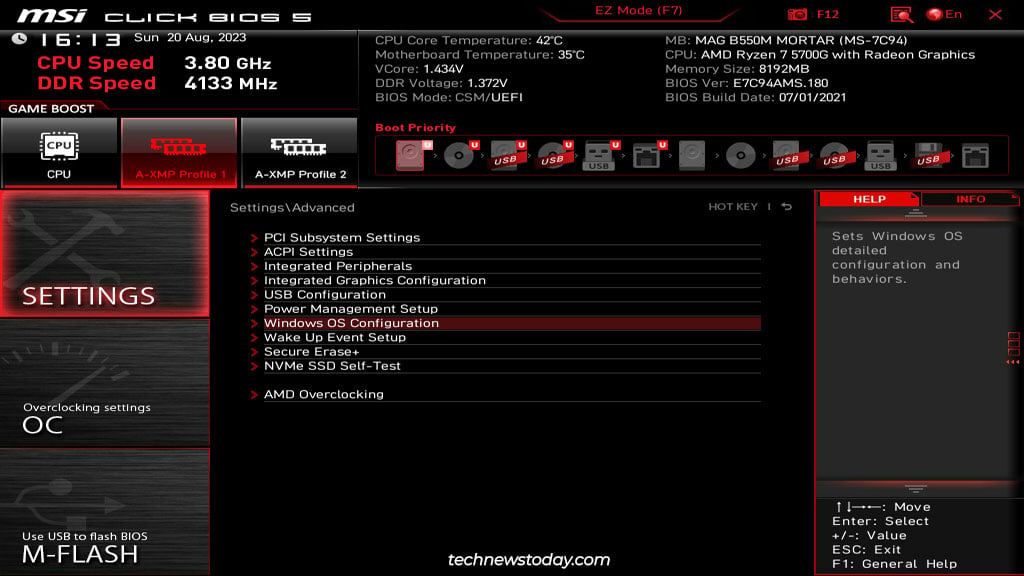 Setel Mode UEFI/CSM BIOS ke CSM atau UEFI tergantung mana yang ingin Anda gunakan.
Setel Mode UEFI/CSM BIOS ke CSM atau UEFI tergantung mana yang ingin Anda gunakan.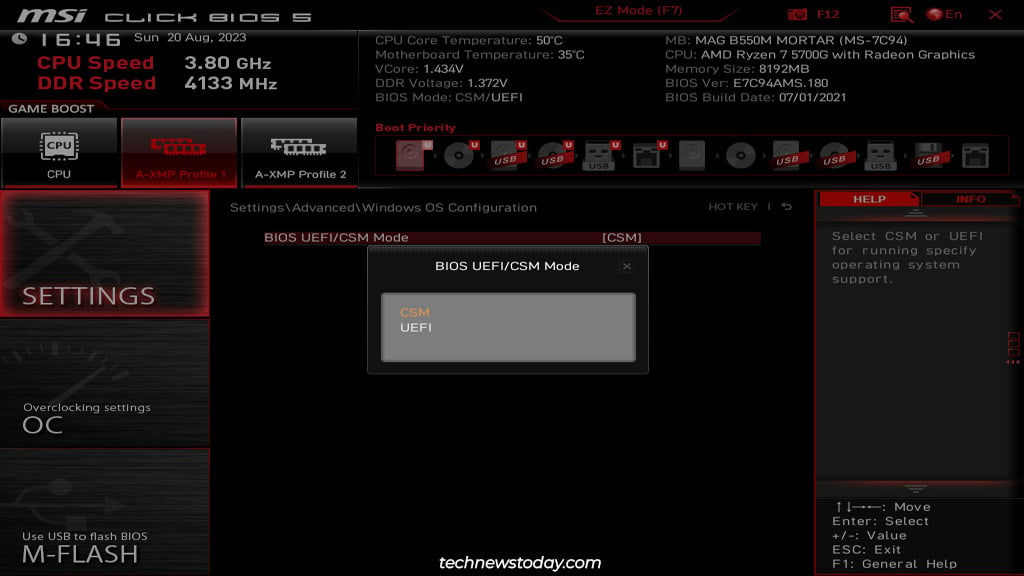
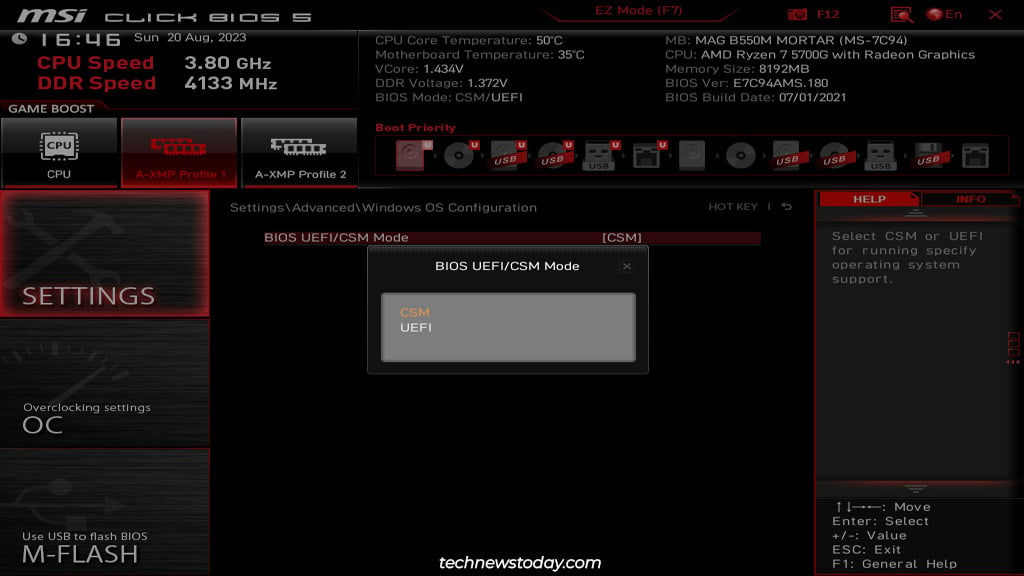 Tekan F10 untuk menyimpan konfigurasi baru dan keluar dari BIOS.
Tekan F10 untuk menyimpan konfigurasi baru dan keluar dari BIOS.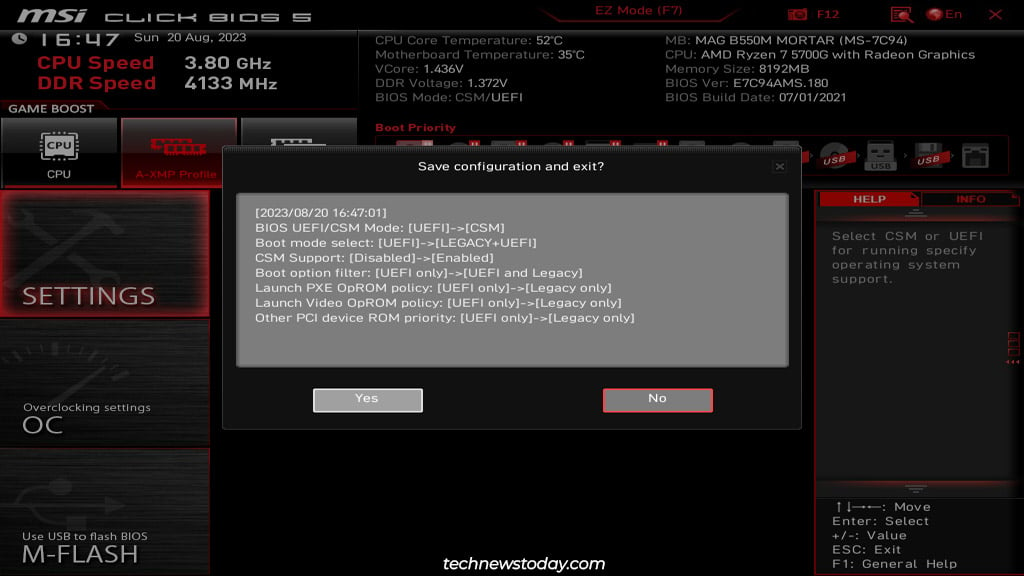
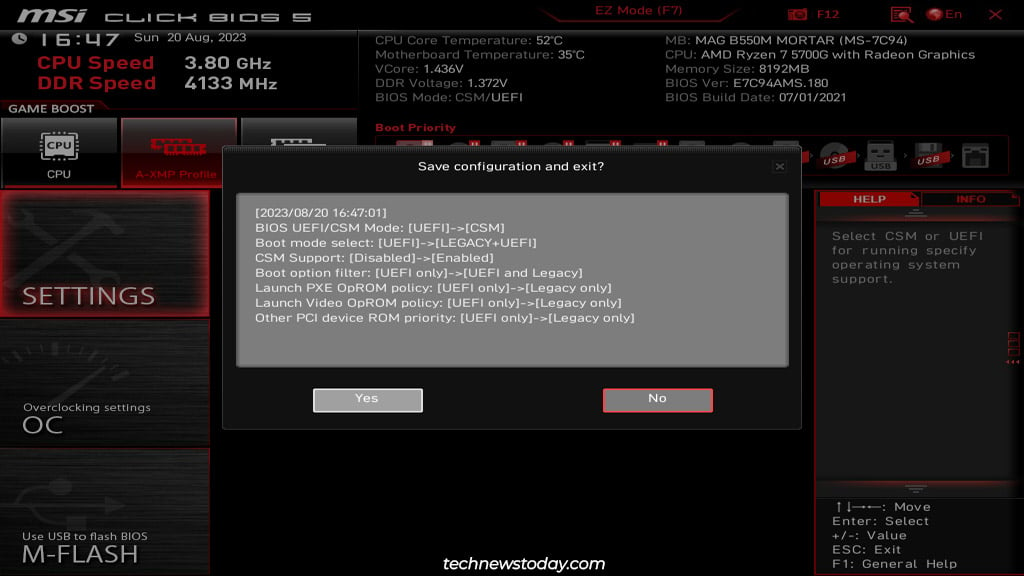
Sebagai ringkasan, jika Anda menggunakan Mode CSM,
Opsi boot lama akan muncul di Pengaturan > tab Boot. Anda dapat mengubah urutan boot dan menempatkan semua perangkat lawas pada prioritas tertinggi sekarang. Beberapa pengaturan seperti Secure Boot mungkin menjadi tidak dapat dikonfigurasi.
Jika Anda menggunakan Mode UEFI,
Opsi boot lama akan hilang dan Anda hanya dapat menggunakan perangkat yang kompatibel dengan UEFI. Anda dapat menggunakan dan mengonfigurasi fitur seperti Secure Boot dan Re-Size BAR Support.
PC Tidak Bisa Booting Setelah Menonaktifkan CSM
Saya telah menjelaskan mengapa mode BIOS Anda dan jenis partisi drive boot harus cocok (Legacy-MBR dan UEFI-GPT). Pengguna sering melupakan ini, menonaktifkan CSM dan mencoba melakukan booting dengan drive MBR. Hal ini dapat menyebabkan kesalahan Tidak Ada Perangkat yang Dapat Di-boot, atau sistem tidak dapat melewati POST.
Perbaikannya sederhana. Anda dapat mengaktifkan CSM untuk membuat sistem Anda kompatibel dengan drive lawas. Atau, Anda dapat menggunakan alat MBR2GPT untuk mengubah disk MBR menjadi GPT. Tidak seperti beberapa metode lain, Anda tidak perlu memformat drive jika menggunakan alat ini.